
ব্যবহারিকভাবে প্রতিদিন আমরা আমাদের উইন্ডোজ 10 কম্পিউটারে ভিডিও দেখি বা গান শুনি। অতএব, আমাদের কাছে সর্বোত্তম সম্ভাব্য অডিও মানের উপলব্ধ হওয়া অপরিহার্য। যেহেতু এইভাবে অভিজ্ঞতাটি আরও ভাল হবে। ভাল অংশটি হ'ল উইন্ডোজ 10 নিজেই আমাদের কিছু দেয় অডিও গুণমান উন্নত করতে বিকল্প সহজ উপায়ে।
অতএব, নীচে আমরা আপনাকে অনুসরণ করার পদক্ষেপগুলি প্রদর্শন করতে যাচ্ছি আমাদের কম্পিউটারে শব্দ মানের উন্নতি। তারা খুব সহজ জিনিস। যদিও, সত্যটি হচ্ছে শেষ পর্যন্ত, শব্দ মানের একটি বড় অংশ আমাদের সাউন্ড কার্ডের উপর নির্ভর করবে।
তবে উইন্ডোজ 10 আমাদের দেওয়া এই বিকল্পটি সর্বদা একটি ভাল সহায়তা। যেহেতু আমরা এইভাবে অর্জন করি যে মানেরটি আরও ভাল। সুতরাং এটি সক্রিয় করতে আমাদের কোনও খরচ হয় না এবং সম্ভবত এইভাবে আমরা আরও উন্নতির জন্য একটি পরিবর্তন অনুভব করব। কারণ এই পরিবর্তন এটি সাউন্ড কার্ড থেকে স্বতন্ত্র আপনার কম্পিউটার ব্যবহার করুন।

আমাদের প্রথম কাজটি করতে হবে টাস্কবারে স্পিকার আইকনটি সন্ধান করুন। সর্বাধিক সাধারণ জিনিসটি এটি পর্দার নীচের ডান অংশে অবস্থিত। ডেট এবং সময় ঠিক পরের। আমরা এই আইকনটিতে ক্লিক করে ডান মাউস বাটন। বেশ কয়েকটি অপশন সহ একটি মেনু খোলে এবং আমরা শব্দ নামকটিতে ক্লিক করি। এরপরে, এটি উপরে যা দেখেছে তার মতো একটি উইন্ডো খোলে।
আমরা দেখতে পাচ্ছি যে আমরা শীর্ষে বেশ কয়েকটি বিকল্প পেয়েছি। এই ক্ষেত্রে যে আমাদের আগ্রহী তা হ'ল প্রজনন, যা তাদের মধ্যে প্রথম। অতএব, আমরা এটিতে ক্লিক করি এবং আমরা কম্পিউটারের উপর নির্ভর করে বেশ কয়েকটি বিকল্প বা সম্ভবত একটি পেতে পারি। তবে, আমরা সবসময় স্পিকারটি পাই, যা আমাদের বেছে নিতে হবে। আমরা এই বিকল্পটিতে কম্পিউটারের ডান বোতামটি ক্লিক করে বৈশিষ্ট্যগুলিতে যাই.
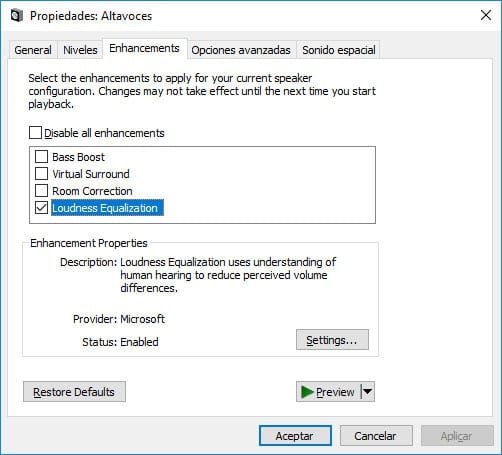
বৈশিষ্ট্য মধ্যে আমাদের আছে «বর্ধিতকরণ» বিকল্পে যান। সেখানে আমরা একটি বিকল্প বলে মনে করি লাউন্ডেস ইকুয়ালাইজেশন। এই বাক্সটি চেক করে আমরা উইন্ডোজ ১০ এর শব্দ উন্নতি করছি। সুতরাং, বাক্সটি চেক করার পরে আমাদের কেবলমাত্র কাজটি করতে হবে তা হল ক্লিক করা আবেদন করুন এবং তারপরে স্বীকার করুন.
যখন আমরা এটি সম্পন্ন করেছি তখন আমরা চলে যেতে পারি এবং প্রক্রিয়াটি শেষ হয়ে যায়। পরের বার যখন আমরা উইন্ডোজ 10 এ কোনও ভিডিও বা অডিও খেলি তখন আমরা দেখতে পেলাম কীভাবে শব্দটির মান উন্নতি হয়েছে। একটি উপায়ে এটি অর্জন করা খুব সহজ।